Postfix è un'applicazione lato server che consente di implementare il protocollo SMTP per gestire l'invio della posta. È una delle soluzioni più veloci sul mercato, molto apprezzata per la semplicità di configurazione e sicurezza.
In questo tutorial verrà spiegato come installare e configurare il demone Postfix su Ubuntu 18.04.
Per prima cosa, connettiti al tuo server tramite una connessione SSH. Se non l'hai ancora fatto, ti consigliamo di seguire la nostra guida per connetterti in modo sicuro con SSH. In caso di server locale, vai al punto successivo e apri il terminale del tuo server.
Installazione di Postfix
Dopo esserti connesso al server tramite SSH, procedi con l'installazione di Postfix eseguendo il seguente comando:
$ sudo apt install postfixDurante l'installazione ti verrà chiesto di selezionare il tipo di configurazione del server di posta da configurare:
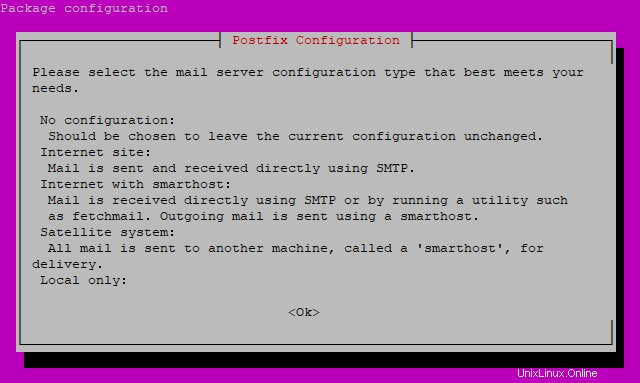
Utilizzare il tasto TAB per spostarsi sul pulsante "Ok" e premere ENTER per confermare.
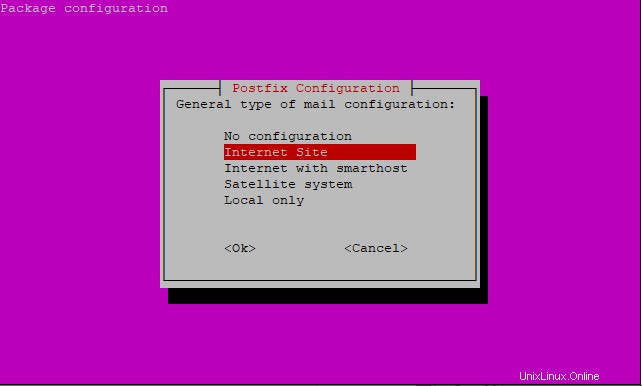
Utilizzare nuovamente il tasto TAB, selezionare la configurazione "Sito Internet" e confermare con il tasto "Ok".
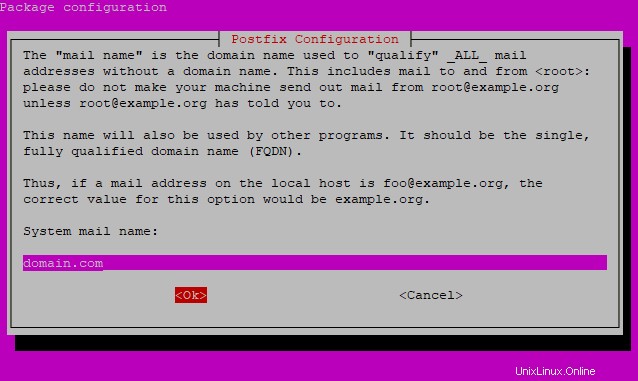
Nell'ultima schermata, inserisci il dominio utilizzato dal server di posta per completare la configurazione.
Una volta completato, Postfix dovrebbe essere installato correttamente sul sistema.
Tutti i file di configurazione di Postfix sono presenti nella cartella / etc / postfix /. I due file principali sono main.cf e master.cf, anche se, per ora, tutto ciò che devi fare è modificare il file main.cf.
Prima di modificare il file di configurazione principale, fai un backup della versione esistente:
$ sudo cp /etc/postfix/main.cf /etc/postfix/main.cf.backupPoi, procedi aprendo il file appena copiato con un editor di testo:
$ sudo vim /etc/postfix/main.cfTutte le righe di configurazione non devono iniziare con spazi o caratteri di tabulazione. Tutti i commenti devono iniziare con il carattere #. Di seguito sono elencati alcuni parametri di base da modificare:
# Main server DNS
myhostname = mail.domain.com
mydomain = domain.com
myorigin = $mydomain
#Parameters for the interface used for listening ports:
inet_interfaces = all
inet_protocols = ipv4
mydestination = $myhostname, localhost.$mydomain, localhost, $mydomain
mynetworks = 127.0.0.0/8 168.100.189.0/24
relay_domains =
# Backing directory for saving mailboxes
home_mailbox = Maildir/Nei parametri di configurazione di cui sopra viene utilizzato come esempio il dominio "domain.com":sostituiscilo con quello in tuo possesso.
Questa configurazione consente di utilizzare il server Postfix sia per inviare e-mail dall'esterno (ad esempio tramite un client di posta) che dall'interno. Tuttavia, nel caso in cui tu abbia utilizzato Postfix solo per inviare email da un servizio web installato sulla stessa macchina, è preferibile modificare alcuni parametri per aumentare la sicurezza del servizio:
# Main server DNS
myhostname = mail.domain.com
mydomain = domain.com
myorigin = $mydomain
#Parameters for the interface used for listening ports:
inet_interfaces = localhost
inet_protocols = ipv4
mydestination = $myhostname, localhost.$mydomain, localhost, $mydomain
mynetworks = 127.0.0.0/8
relay_domains = $mydestination
#Backing directory for saving mailboxes
home_mailbox = Maildir/Dopo aver salvato il file, installa e avvia il servizio per applicare tutte le modifiche appena apportate:
$ sudo systemctl enable postfix
$ sudo systemctl start postfixRicordiamo che ogni ulteriore modifica ai file di configurazione, comporterebbe la necessità di ricaricare il servizio:
$ sudo systemctl reload postfixIn caso di problemi si ricorda che lo stato ei parametri di funzionamento di Postfix possono essere esaminati in dettaglio utilizzando il file di log nella directory:
$ sudo tail /var/log/mail.logConfigurazione firewall
In caso di firewall sul tuo sistema, configuralo per abilitare il traffico di posta.
Quando si utilizza il firewall UFW, vengono forniti profili preinstallati per Postfix. Vediamo quindi come abilitarli.
Per verificare i profili disponibili installati nel firewall UFW esegui questo comando:
$ sudo ufw app listSullo schermo verrà visualizzato un elenco simile al seguente:
Available applications:
Dovecot IMAP
Dovecot POP3
Dovecot Secure IMAP
Dovecot Secure POP3
Nginx Full
Nginx HTTP
Nginx HTTPS
OpenSSH
Postfix
Postfix SMTPS
Postfix SubmissionPer consentire il traffico di posta, utilizza i profili Postfix.
Per controllare le informazioni del profilo:
$ sudo ufw app info "Postfix"Dopo aver controllato i profili, sei pronto per abilitarli:
$ sudo ufw allow "Postfix"
$ sudo ufw allow "Postfix SMTPS"
$ sudo ufw allow "Postfix Submission"Testiamo l'installazione
Per verificare il corretto funzionamento del server, procedi utilizzando Telnet:
$ sudo telnet 127.0.0.1 25Se Postfix funziona correttamente, dovrebbe rispondere come segue:
Trying 127.0.0.1...
Connected to localhost.
Escape character is '^]'.
220 localhost ESMTP PostfixPer testare l'effettivo invio della posta usa il pacchetto mailx. Per installarlo, usa apt:
$ sudo apt install bsd-mailxUna volta completato, esegui il comando:
$ sudo mailx -r [email protected] -s "SUBJECT" [EMAIL_ADDRESS]NB Sostituisci [EMAIL_ADDRESS] con l'indirizzo email a cui desideri inviare il messaggio di prova. Ricorda inoltre di sostituire "domain.com" con il dominio precedentemente impostato.
La posta è ora in attesa del corpo del messaggio:inserisci un testo a tua scelta e, una volta completato, premi nuovamente [INVIO] [PUNTO] e [INVIO], come segue:
$sudo mailx -r [email protected] -s "SUBJECT" [EMAIL_ADDRESS]Message body . EOT #
Dovresti ricevere l'e-mail di cui sopra all'indirizzo inserito entro pochi minuti.